آموزش نصب وردپرس روی مک
- مقالات آموزشی
- بروزرسانی شده در
خیلی از طراحان وب از مک بوک یا iMac استفاده میکنند. چراکه کیفیت بالا در طراحی و سرعتبالا در انجام کارها دارد. در این مقاله ما به شما نحوهی نصب وردپرس محلی روی کامپیوتر مک را با استفاده از MAMP آموزش میدهیم.
آنچه در این مقاله میخوانید
نصب وردپرس روی مک
MAMP با مجموعهای از MySQL و PHP و Apache است که برای نصب بسیار آسان میباشد و میتوانید وردپرس را روی سیستم خود نصب کنید. اکثر توسعهدهندگان و طراحان وردپرس روی مک خود به هدف توسعه از MAMP استفاده میکنند. بااینحال وبسایت شما روی MAMP فقط برای خود قابلمشاهده است و بهمنظور ایجاد زندهی آن به میزبان وردپرس نیاز دارید.
به وب سایت MAMP رفته و این برنامه را دانلود کنید. پس از اتمام دانلود فایل دانلود را باز کنید و فایل تصویر به فولدر برنامه بیاورید. دستورالعمل صفحه را دنبال کنید. اکنون MAMP را از بخش برنامه ها > MAMP راه اندازی کنید.
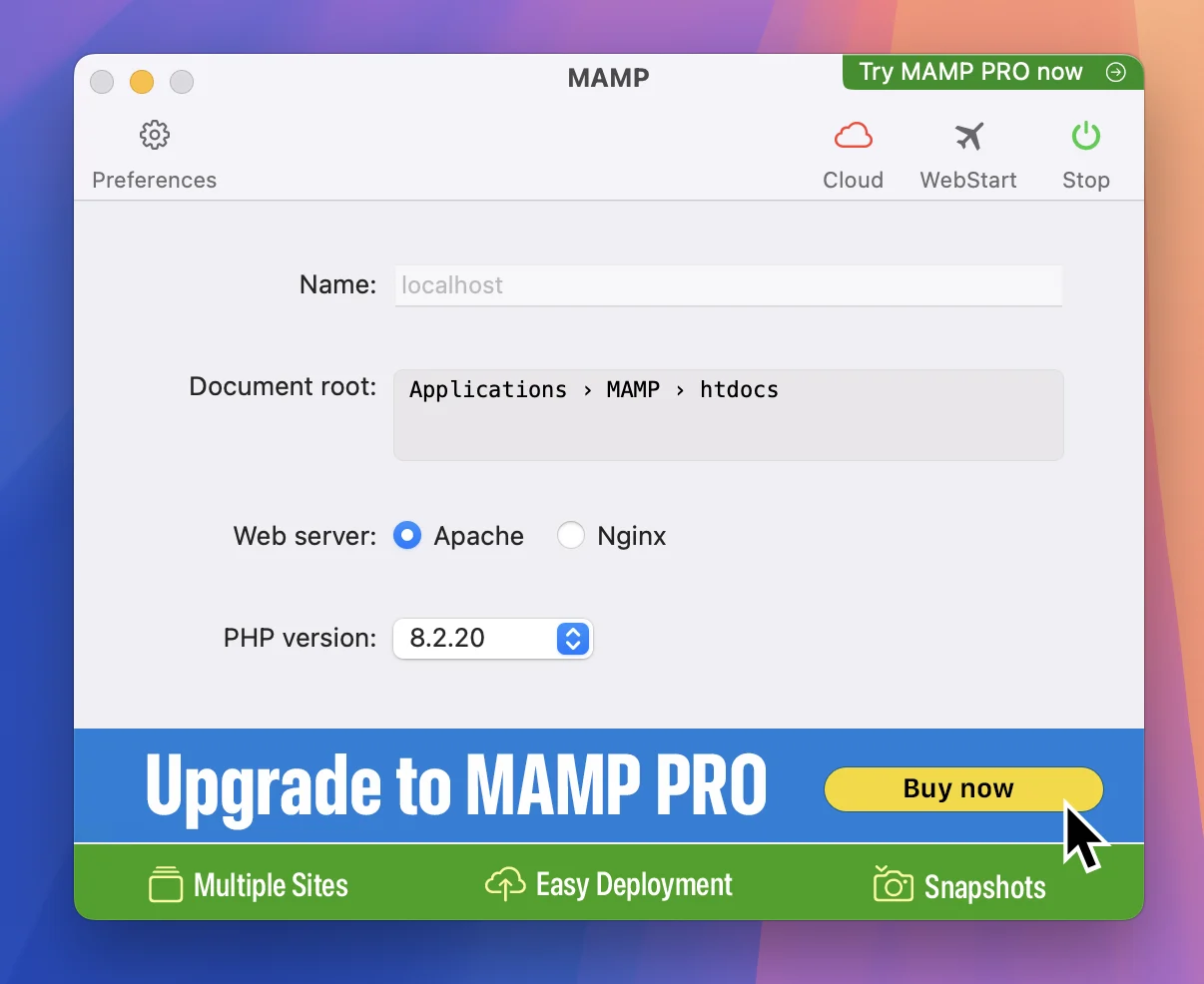
توصیههایی قبل از شروع
قبل از شروع توصیه میکنیم برنامه را پیکربندی کنید و برای تغییر گزینهها روی Preferences کلیک کنید. یک جعبهی جدید خواهید دید که ابتدا باید با تب Ports شروع کنید. نیاز دارید پورت را به نحوی وارد کنید که توسط MySQL و Apache استفاده شود. برای Apache مقدار 80 را وارد کنید و برای MySQL مقدار 3306 را وارد کنید. تنظیم کردن آپاچی روی 80 به شما اجازهی دسترسی به وبسایت محلی از http://localhost بهجای http://localhost:8888 را میدهد بااینحال استفاده از پورت 80 به این معناست که زمان شروع سرور باید رمز عبور مدیر را ارائه دهید.
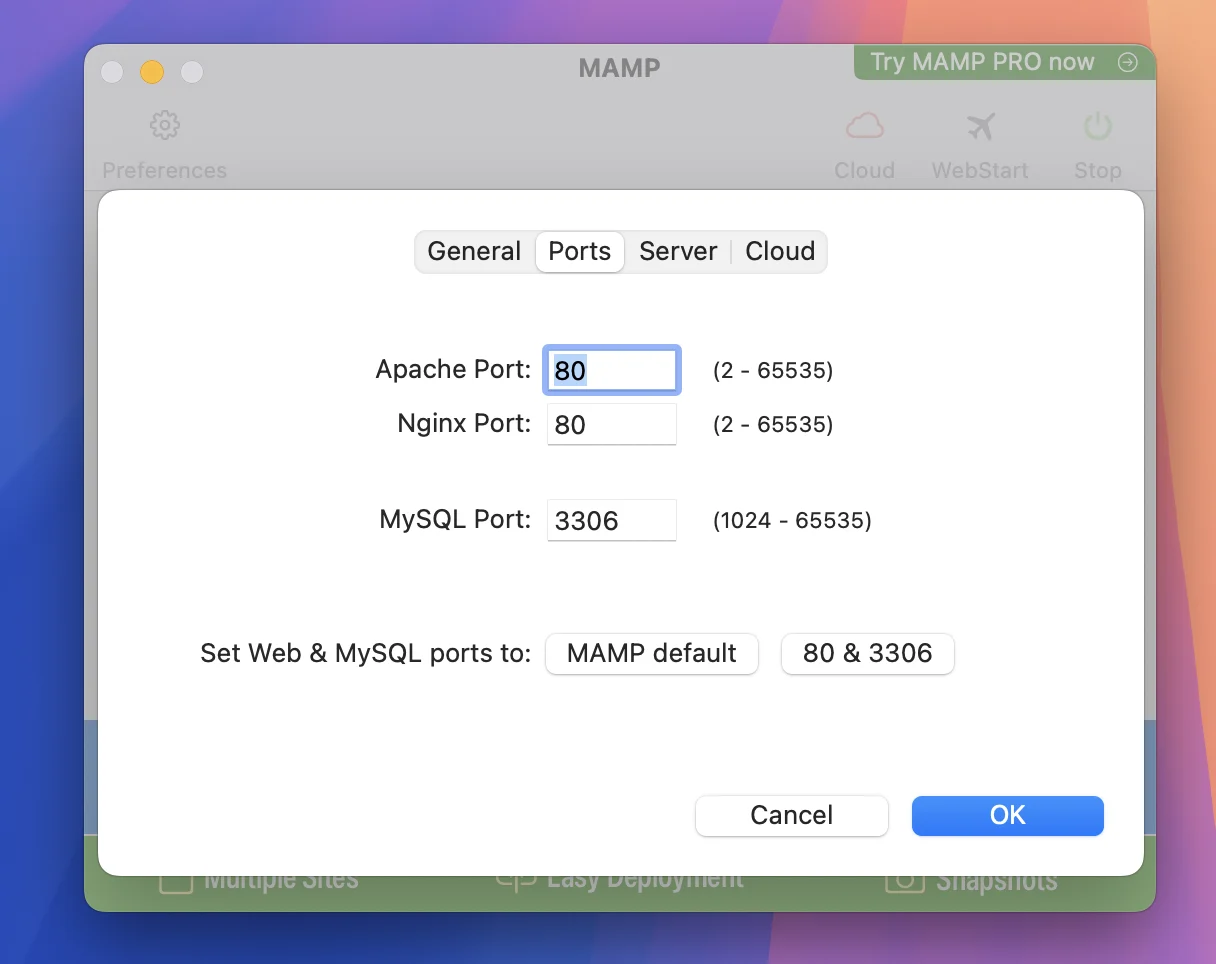
گام بعدی تنظیم ریشه ی داکیومنت میباشد. ریشه داکیومنت فولدری است که شما وب سایت خود را ایجاد و ذخیره میکنید. در کادر محاوره ای تنظیمات روی Apache کلیک کرده و فولدری که میخواهید وب سایت را در آن ذخیره کنید را انتخاب کنید. در صورت ایده آل شما باید وب سایت را در فولدری جدید در کنار داکیومنت ذخیره کنید و نامش را به دلخواه انتخاب کنید. در این مثال نام را mysite قرار داده ایم.
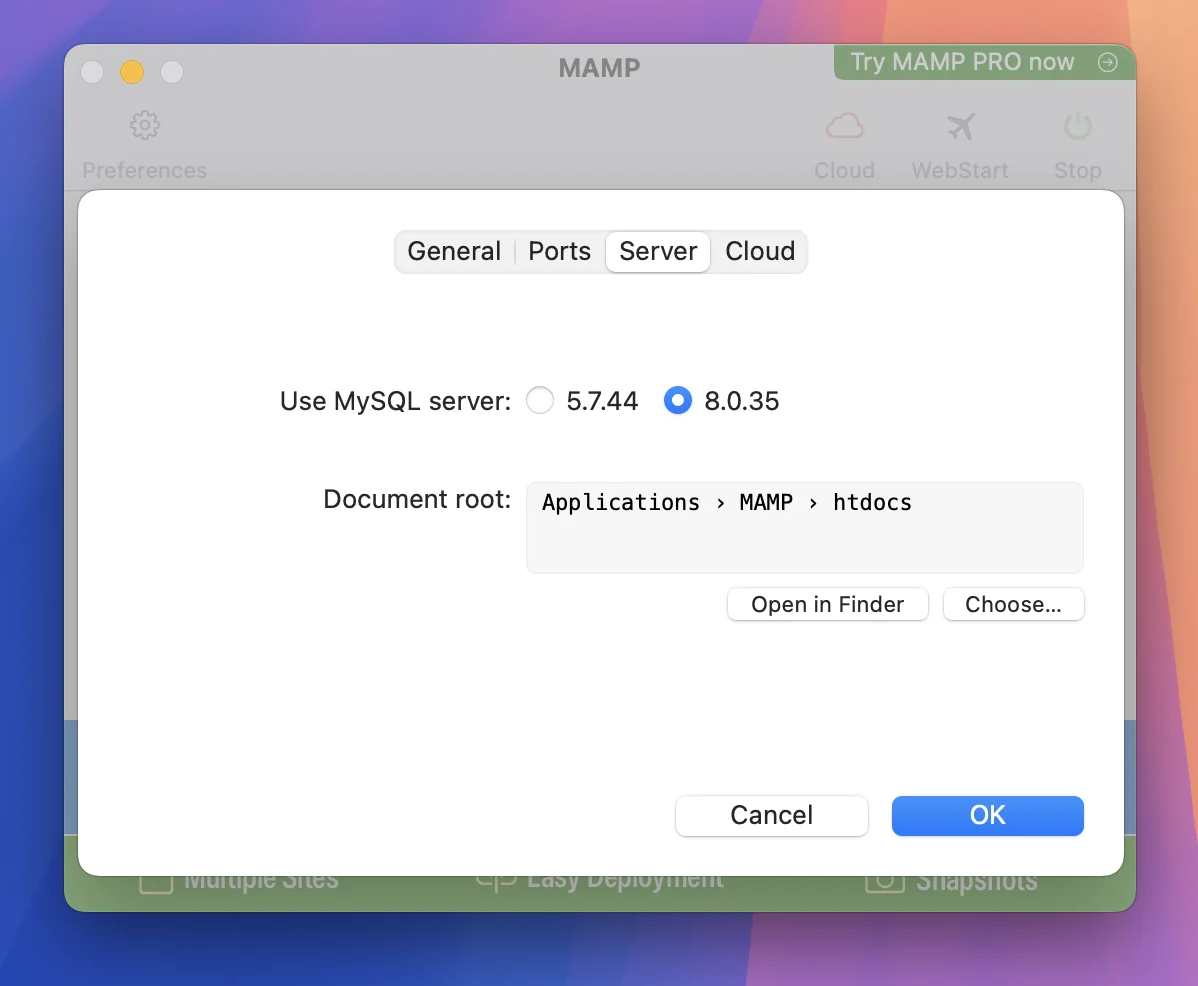
برای ذخیره ی تغییرات روی OK کلیک کنید و اطمینان حاصل کنید که سرور Apache و MySQL در حال اجرا هستند. یعنی چراغ آنها سبز رنگ است.
نصب وردپرس روی مک
وردپرس را از سایت wordpress.org دانلود کرده و فایل فشرده را استخراج کنید و فولدر WordPress را در فولدر داکیومنت MAMP کپی کنید.
سپس در برنامه روی Open Start Page کلیک کنید و وقتی مرورگر جدید باز شد در نوار منوی بالا روی phpMyAdmin کلیک کنید.
ساخت دیتابیس در MAMP
phpMyAdmin یک برنامه بر مبنای وب است که برای مدیریت پایگاه داده ی MySQL استفاده میشود. در این بخش روی Databases کلیک کرده و پایگاه داده ی جدید را ایجاد کنید. هر نامی که میخواهید برای پایگاه داده انتخاب کنید و در گام بعدی از نام پایگاه داده استفاده کنید.
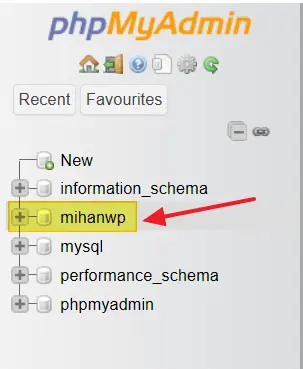
شروع نصب وردپرس
مرورگر جدید را باز کرده و http://localhost/mysite را تایپ کنید. اگر نام فولدر وردپرس را چیز دیگری قرار داده اید در این قسمت نیز از آن نام استفاده کنید. وردپرس به شما اطلاع میدهد که قادر به یافتن فایل wp-config.php نبوده است. روی گزینه ی ساخت فایل پیگربندی کلیک کنید.
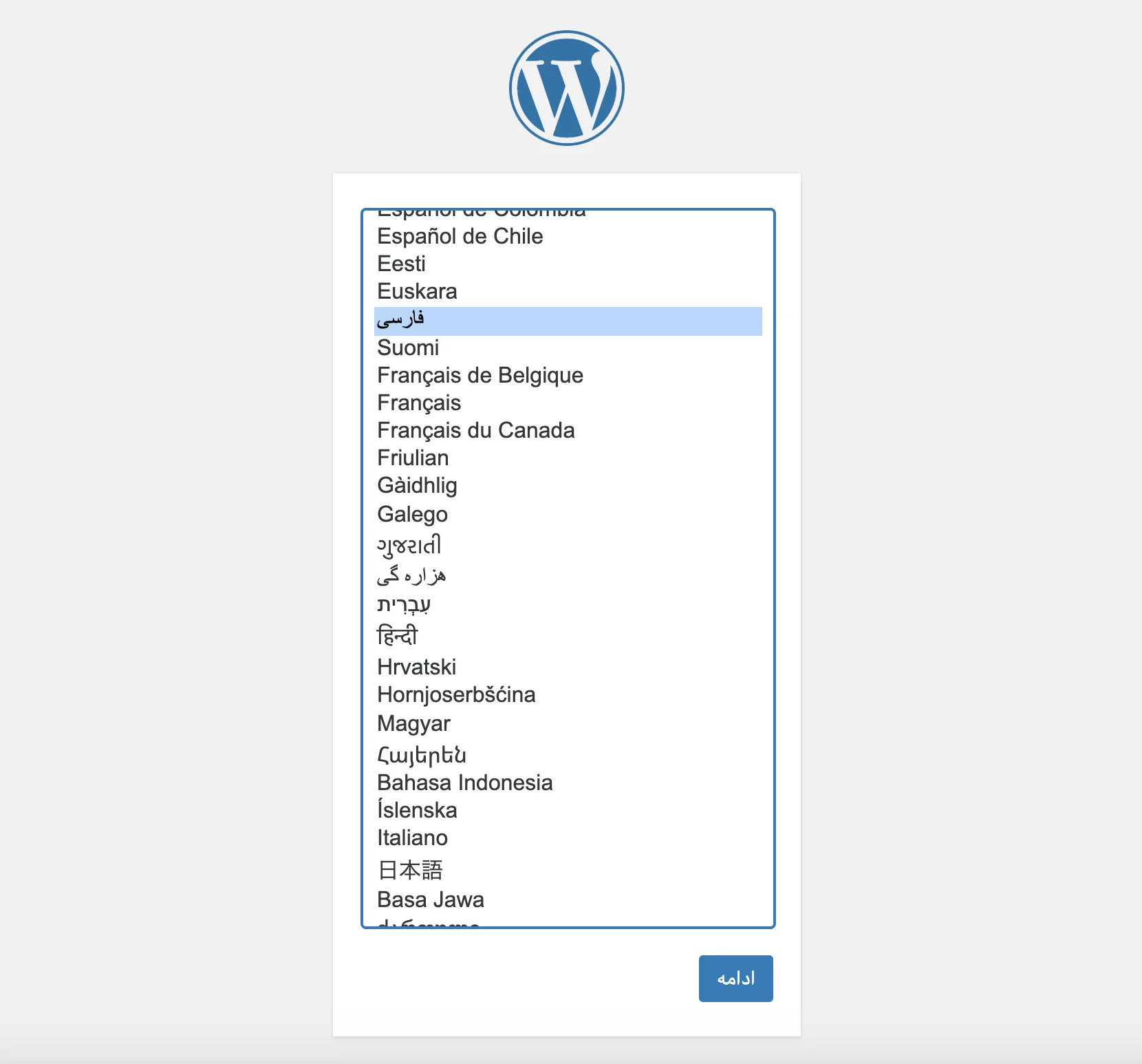
در صفحه ی بعد اطلاعات پایگاه داده را فراهم کنید. در قسمت نام پایگاه داده، نام پایگاه داده که قبلا ایجاد شده را وارد کنیدو فیلد نام کاربر و رمز عبور را با root پر کنید و بخش سرور پایگاه داده را localhost قرار دهید.
اکنون وردپرس به پایگاه داده وصل شده و پیکربندی فایل را برای شما ایجاد میکندو سپس پیام موفقیت را نمایش میدهد. برای پردازش روی Run Install کلیک کنید. در صفحه بعد وردپرس از شما میخواهد که اطلاعات وب سایت را ارائه دهید,نام کاربری و رمز عبور را انتخاب کنید و آدرس ایمیل را وارد کنید. فرم را پر کنید و روی Install WordPress کلیک کنید.
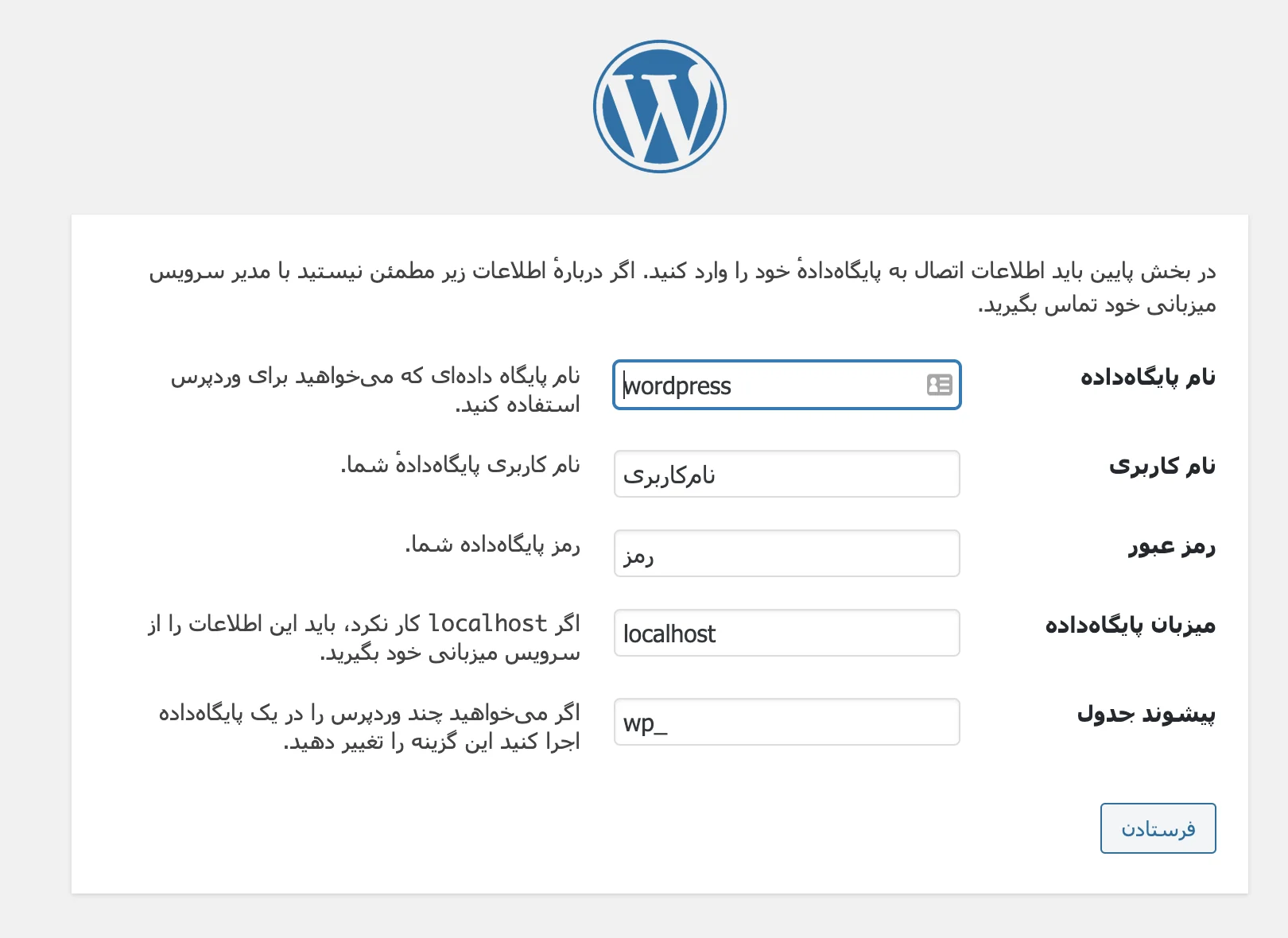
اکنون وردپرس اسکریپت نصب شده را اجرا میکند و در پایگاه داده جدول ایجاد میکند و وب سایت را راه اندازی میکند. میتوانید پس از اتمام نصب پیام موفقیت را ببینید.
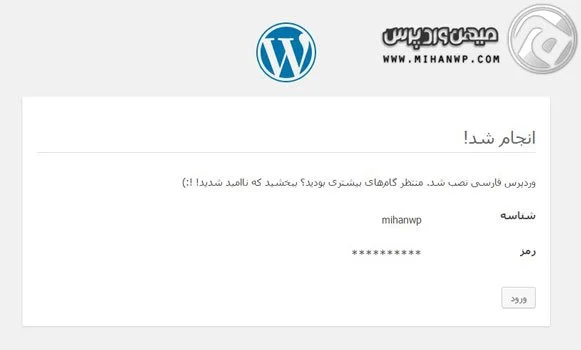
اکنون میتوانید وردپرس را روی مک اجرا کنید. برنامه MAMP را برای شروع سرور محلی و استفاده وردپرس راه اندازی کنید.
پس از اجرای وردپرس روی میزبان محلی و انجام کارها، میتوانید وردپرس را در یک سایت اصلی نصب کنید.
موفق باشید.

سلام خسته نباشید من رمز پایگاه داده رو عوض کردم و فراموشش کردم نه می تونم وردپرس نصب شده رو راه اندازی کنم نه وارد phpmyadmin میشه و با خطای زیر مواج میشم
Welcome to phpMyAdmin
Error
MySQL said: Documentation
Cannot connect: invalid settings.
mysqli::real_connect(): (HY000/1045): Access denied for user ‘root’@’localhost’ (using password: YES)
phpMyAdmin tried to connect to the MySQL server, and the server rejected the connection. You should check the host, username and password in your configuration and make sure that they correspond to the information given by the administrator of the MySQL server.
سلام مثل اینکه رمز دیتابیس رو کلا تغییر دادین. با ترمینال میشه ریستش کرد. سرچ کنید reset macos mysql root password from terminal
سلام، ممنون اما الان ممپ پرو به لایسنس نیاز داره وگرنه کاری نمیشه کرد و چیزی رو نمیشه ادیت کرد.
بهتر نبود اول ویدیو اینو بگید؟!!!
سلام
میشه خود حالت خود مک او اس رو توضیح بدید توی یک ویدیو یا مقاله دیگه؟
سلام من وقتی رو لوکال هاست داخل بخش نصب وردپرس نام و رمز دیتابیس رو وارد می کنم می گوید خطا در برقراری ارتباط با پایگاهداده باید چکار کنم وقتی پایگاه داده رو عوض می کنم درست نمی شه
ممنون
نام کاربری رمز خالی بزارید
بنده هم همین مشکل برام پیش اومد و mamp رو دوباره نصب کردم اما هنوز هم همین مشکل رو به من نشون میده
چه کنیم؟
سلام وقت بخیر
آقا رضا خیلی دوست دارم بدونم مانیتوری که استفاده میکنید چی هست اگر امکانش هست لطفا بگید
ممنونم
سلام وقت بخیر
آقا رضا سوال بی ربطی هست ولی خیلی دوست دارم بدونم مانیتوری که استفاده میکنید چی هست اگر امکانش هست لطفا بگید
ممنونم
درود بر شما دانلود این آموزش خرابه بیزحمت درستش کنید ممنون میشم، برخی آموزشهاتون دانلود کلیپ ندارم ممنون میشم اگر واسه اونها هم دانلود بگذارید
سلام
من الان دانلود کردم ویدیو همین لینک رو مشکلی نیست
سلام،یک صفحه رو میخوام با المنتور ویرایش کنم،اما چنین اروری میده:
“متاسفیم!ناحیه محتوایی در این برگه شما یافت نشد
به منظور عملکرد صحیح المنتور، می بایست تابع the _content را در پوسته برگه خود فراخوانی کنید”
چطور میشه درستش کرد؟
سلام قالب رو تغییر بدید حل میشه؟ اگه بله مشکل از کدنویسی قالبه
ایول حاجی مشتی هستی …
😊🌷
سلام وقت به خیر
میخواهم وارد بخش ادمین ورد پرس شوم. اما مینوسد که وجود ندارد. در localhost/wp-admin…
localhost بخش ادمین ندارد؟
سلام وقت بخیر . احتمالا باید localhost/wp/wp-admin رو وارد کنین
سلام وقت بخیر
من ممپ را بدون مشکل در سیستم مک خود نصب کردم تنظیمات گفته شده در ویدئو را انجام میدهم اما با ارور : apache couldn’t be started. please check your mamp installation and configuration
مواجه میشوم، به همین جهت ممپ کار نمیکند و صفحه لوکال هاست باز نمیشود. ممنون میشم راهنمایی بفرمایید.
درود ممپ رو مجددا نصب کنید. فایروال و آنتی ویروس رو غیر فعال کنید.
منم دقیقا مشکلم همینه و دوباره مراحل رو انجام دادم و اما باز همون ارور رو میده
چه کنیم
سلام وقتتون بخیر ببخشید من دقیقا تمام مراحل داخل ویدیو رو رفتم اما وقتی میزنم لوکال هاست همش ارور میده با اینکه ممپم هم روشنه میزنه The requested URL was not found on this server. ممنون میشم راهنماییم کنید
سلام ظاهرا آدرس رو اشتباه وارد میکنید یا صحیح نصب نشده. فرایند رو مجدد انجام بدید.
یک نصویر در این مقاله اود نمی شود error 404
سپاس از شما بررسی میکنیم.
با سلام
mampنسخه ویندوز هم داره پس چرا روی ویندوز از xamp استفاده میکنید ؟
و یا بلعکس xamp نسخه macOS داره
اگه امکانش هست توی یک مقاله و یا ویدیو مقایسشون کنید فکر کنم سوال خیلیها باشه
با تشکر :))
تفاوت زیادی نداره همه کار رو انجام میدن محیط ها متفاوته
خیلی عالی بود ممنون
درود به شما
پیروز باشید